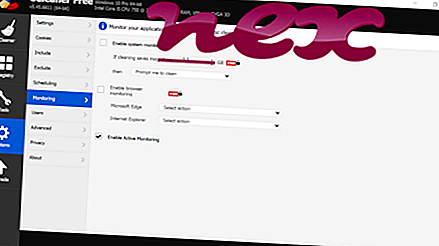Den ekte OneDrive.exe-filen er en programvarekomponent av Windows Online Cloud Storage-tjeneste av Microsoft .
Microsofts OneDrive Cloud Storage-anlegg sørger for synkronisering, sikkerhetskopiering og deling av datafiler, bilder og musikk. Du har alltid minst noen få gigabyte til din disposisjon. I motsetning til harddisker og tommelfinger, gir OneDrive deg tilgang til data fra en hvilken som helst Internett-kompatibel enhet. I tillegg er kryptering av dataene dine med programvare som Boxcryptor tilrådelig, siden Microsoft, som et amerikansk firma, er pålagt å tillate tilgang til dataene til amerikanske myndigheter i henhold til patriotloven. Dette gjelder også konkurrenter som Dropbox, Apples iCloud og Google Disk. I begynnelsen av 2014, etter å ha mistet sine rettssaker med British Sky Pay-TV-tjenesten, omdøpte Microsoft Sky Cloud-tjenesten fra SkyDrive til "OneDrive." Fra og med Windows 10 er OneDrive mer tett bundet til operativsystemet. Du kan fortsatt deaktivere oppstart og synkronisering med Microsoft Cloud. Det er nok bare å klikke på OneDrive-skyikonet i oppgavelinjens systemstatusfelt. Velg "Innstillinger"; så deaktiver "Start OneDrive automatisk når jeg logger på Windows" -alternativet. Tips: Hvis du foretrekker å lagre dataene dine under en annen Microsoft-konto, bør du også velge "Unlink OneDrive" og deretter skrive inn nye tilgangsdata.
OneDrive står for One Drive for alle
Exe-utvidelsen på et filnavn angir en exe-kuttbar fil. Kjørbare filer kan i noen tilfeller skade datamaskinen din. Derfor må du lese nedenfor for å bestemme selv om OneDrive.exe på datamaskinen din er en trojan som du bør fjerne, eller om det er en fil som tilhører Windows-operativsystemet eller et pålitelig program.

Prosessen kjent som Microsoft OneDrive tilhører programvare Microsoft OneDrive eller WinRAR av Microsoft (www.microsoft.com).
Beskrivelse: OneDrive.exe er ikke avgjørende for Windows og vil ofte føre til problemer. OneDrive.exe er plassert i en undermappe i brukerens profilmappe - vanligvis C: \ Users \ USERNAME \ AppData \ Local \ Microsoft \ OneDrive \ eller C: \ Users \ USERNAME \ AppData \ Local \ OneDrive \ bin \ . Kjente filstørrelser på Windows 10/8/7 / XP er 402, 632 byte (12% av alle forekomster), 404.064 byte og 36 flere varianter.
OneDrive.exe-filen er ikke en Windows-kjernefil. OneDrive.exe-filen er digitalt signert. Prosessen starter når Windows starter (se Register-nøkkel: Kjør, TaskScheduler). Programmet har ikke noe synlig vindu. Derfor er teknisk sikkerhetsvurdering 39% farlig, men du bør også ta hensyn til brukeranmeldelser.
Avinstallerer denne varianten: Hvis du støter på problemer med OneDrive.exe, kan du gjøre følgende:1) fjern hele programmet Microsoft OneDrive eller CloudExtender ved hjelp av Windows Kontrollpanel
2) Se etter hjelp på nettsiden www.microsoft.com.
- Hvis OneDrive.exe er plassert i en undermappe av "C: \ Program Files", er sikkerhetsgraderingen 39% farlig . Filstørrelsen er 551, 112 byte (20% av alle forekomster), 1 504 888 byte og 27 flere varianter. Filen er ikke en Windows-kjernefil. Filen har en digital signatur. Programmet er ikke synlig. Prosessen starter når Windows starter (se Register-nøkkel: Kjør, TaskScheduler). Avinstallerer denne varianten: Hvis du støter på problemer med OneDrive.exe, kan du gjøre følgende:
1) fjern hele programmet Microsoft OneDrive ved hjelp av Windows Kontrollpanel
2) Se etter hjelp på nettsiden www.microsoft.com.
- Hvis OneDrive.exe er plassert i en undermappe av C: \, er sikkerhetsvurderingen 100% farlig . Filstørrelsen er 731 648 byte (50% av alle forekomster) eller 161 280 byte. Programmet har ingen filbeskrivelse. Programmet har ikke noe synlig vindu. Programmet bruker porter til å koble til eller fra et LAN eller Internett. OneDrive.exe er ikke en Windows-systemfil. OneDrive.exe kan manipulere andre programmer.
- Hvis OneDrive.exe er plassert i brukerens profilmappe, er sikkerhetsvurderingen 64% farlig . Filstørrelsen er 139.264 byte.
Viktig: Enkelte malware bruker også filnavnet OneDrive.exe, for eksempel Win32: Adware-gen [Adw] (oppdaget av Avast) og Trojan.Gen.2 (oppdaget av Symantec). Derfor bør du sjekke OneDrive.exe-prosessen på PCen for å se om det er en trussel. Hvis Microsoft OneDrive har endret nettleserens søkemotor og startside, kan du gjenopprette nettleserens standardinnstillinger som følger:
Tilbakestill standard nettleserinnstillinger for Internet Explorer ▾- I Internet Explorer, trykk på tastekombinasjonen Alt + X for å åpne Verktøy- menyen.
- Klikk på Internett-alternativer .
- Klikk på kategorien Avansert .
- Klikk på Tilbakestill ... -knappen.
- Aktiver alternativet Slett personlige innstillinger .
- Kopier chrome: // settings / resetProfileSettings i adresselinjen din i Chrome nettleser.
- Klikk Tilbakestill .
- Kopier om: Støtte til Firefox-nettleserens adressefelt.
- Klikk Oppdater Firefox .
En ren og ryddig datamaskin er nøkkelen til å unngå problemer med OneDrive. Dette betyr at du kjører en skanning for skadelig programvare, rengjør harddisken din ved hjelp av 1 cleanmgr og 2 sfc / scannow, 3 avinstallere programmer du ikke lenger trenger, se etter Autostart-programmer (ved hjelp av 4 msconfig) og aktivere Windows '5 Automatic Update. Husk alltid å utføre periodiske sikkerhetskopier, eller i det minste for å angi gjenopprettingspunkter.
Skulle du oppleve et faktisk problem, prøv å huske det siste du gjorde, eller det siste du installerte før problemet dukket opp for første gang. Bruk kommandoen 6 resonans til å identifisere prosessene som forårsaker problemet ditt. Selv for alvorlige problemer, i stedet for å installere Windows på nytt, er det bedre å reparere installasjonen eller, for Windows 8 og nyere versjoner, utføre 7 DISM.exe / Online / Cleanup-image / Restorehealth-kommandoen. Dette gjør at du kan reparere operativsystemet uten å miste data.
For å hjelpe deg med å analysere OneDrive.exe-prosessen på datamaskinen din, har følgende programmer vist seg å være nyttig: En sikkerhetsoppgavebehandling viser alle løpende Windows-oppgaver, inkludert innebygde skjulte prosesser, for eksempel tastatur- og nettleserovervåking eller Autostart-oppføringer. En unik sikkerhetsrisikovurdering indikerer sannsynligheten for at prosessen er potensiell spionprogramvare, skadelig programvare eller en trojansk. B Malwarebytes Anti-Malware oppdager og fjerner sovende spyware, adware, trojanere, keyloggers, malware og trackers fra harddisken din.
Relatert fil:
safemon.dll aestsr64.exe gdiplus.dll OneDrive.exe extension32.dll hostappserviceupdater.exe igfxcuiservice.exe ezupbhook.dll wifigo_hookkey.dll mscorie.dll syshook.dll